Opret og rediger Eksterne organisationer
I denne artikel bliver det vist og beskrevet hvordan du opretter en ekstern organisation, og tilføjer denne til et projekt.
En ekstern organisation referer til en organisation der er uden for din virksomhed, som arbejder i/for eller samarbejder med. En ekstern organisation kan eksempelvis være: Bygherre, arkitekt, rådgivende ingeniør, byggeledelse, total-og hoved entreprenør. Du kan gratis oprette brugere til din eksterne organisationer, så de kan få adgang og følge med i de projekter/sager der er oprettet i Inspectly.
Opret en ekstern organisation
For at oprette en bruger i en ekstern organisation, skal du først oprette en virksom til denne ekstern organisation.
Konto ➜ Brugere ➜ Eksterne organisationer ➜ Tryk på ”Opret ekstern organisation” ➜ Udfyld virksomhedsoplysninger ➜ Tryk ”Gem”
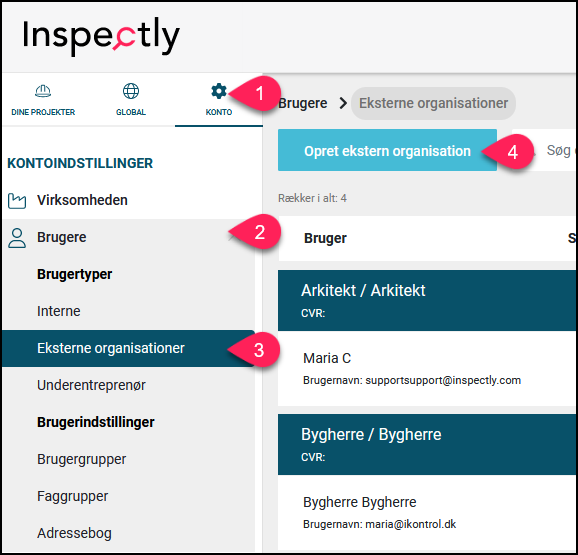

De virksomheder som står i den blå bjælke er eksterne organisationer/virksomheder, personerne derunder er tilhørende kontaktpersoner.
Opret kontaktperson til eksterne organisationer
Konto ➜ Brugere ➜ Eksterne organisationer ➜ Tryk på blyanten ud for den virksomhed, hvor en kontaktperson skal oprettes ➜ Tryk på ”Opret ny kontaktperson ➜ Udfyld oplysningerne ➜ Tryk ”Gem”
Du skal nu udfylde brugerens oplysninger:
1. Brugerinformation
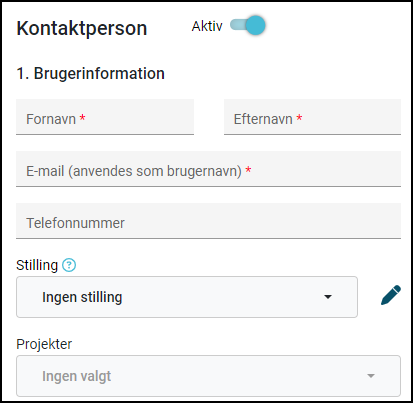
-
Fornavn
-
Efternavn
-
E-mail (anvendes også som brugernavn)
-
Telefonnummer (ikke obligatorisk)
-
Stilling (ikke obligatorisk)
-
Projekter ➜ Marker de projekter som brugeren skal have adgang til
2. Brugeradgang
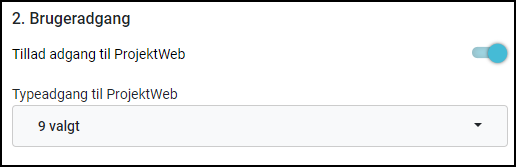
-
Tillad adgang til ProjektWeb ➜ Skal brugeren have adgang til ProjektWeb aktiveres dette her
-
Typeadgang til ProjektWeb ➜ Vælg hvilke moduler brugeren skal kunne se
3. Automatisk genereret engangskode
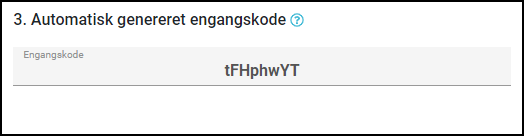
-
Engangskode ➜ Den viste engangskode bliver automatisk tilsendt i velkomst e-mailen
-
Send loginmail på engelsk ➜ Aktiver dette hvis du gerne vil have velkomst e-mailen tilsendt på engelsk
Ønsker du at oprette flere kontaktpersoner til denne eksterne virksomhed, trykker du efterfølgende på "Opret ny kontaktperson".
Opret og rediger eksterne organisationer fra et projekt
Dine projekter ➜ Vælg projekt ➜ Projektorganisation ➜ Eksterne organisationer
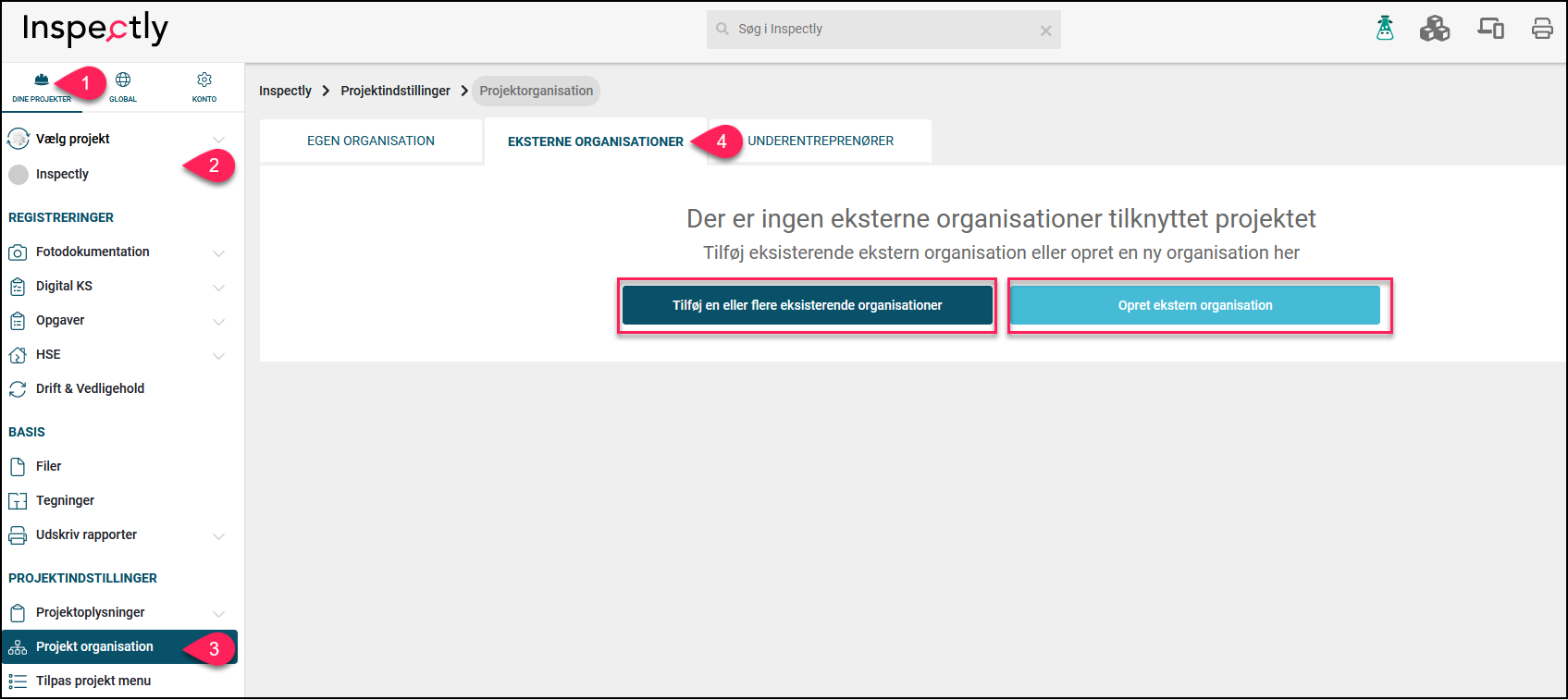
Du har nu to muligheder:
-
Tilføj en eller flere eksisterende organisationer ➜ Du kan nu tilføje en ekstern organisation direkte til det projekt du er inde på
-
Opret ekstern organisation ➜ Du begynder nu at oprette en ny ekstern organisation
Eksterne organisationer er en gruppe som primært skal kigge ind i dit system, har adgang til at få et overblik over jeres sager og registreringer dertil og som ikke skal kunne lave registreringer.
Det som eksterne organisationer kan er:
-
Kigge og downloade registreringer
-
Godkende og kommentere aftalesedler
-
Godkende og kommentere tekniske forespørgsler
Tip: Vil du aktivere/deaktivere muligheden for at dine eksterne organisationer kan se projektdokumenter, tegninger, globale dokumenter og udskrifter, kan du ændre dette i dine projektweb-indstillinger.
Opret Servicekunde til Eftersyn
Når man benytter vores Eftersyns-modul til serviceopgaver hos eksterne kunder, kan disse kunder med fordel oprettes som "Servicekunde" i eksterne organisationer, hvorved de automatisk kan modtage en mail med eftersynsrapporten ifm. hvert udførte eftersyn.
Denne rapport vil desuden automatisk blive sendt til følgende brugere:
- Opretteren af eftersynsopgaven
- Evt. observatører på eftersynsopgaven
- Brugeren der har udført eftersynet
Konto ➜ Brugere ➜ Eksterne organisationer ➜ Tryk på "Opret ekstern organisation" ➜ Vælg organisationstypen "Servicekunde" ➜ Udfyld virksomhedsoplysninger ➜ Tryk på "Opret ny kontaktperson" ➜ Udfyld brugeroplysninger og husk adgang til ProjektWeb ➜ Tryk på "Gem"


For at eftersynsrapporten automatisk bliver sendt til kundens mailadresse, skal følgende betingelser desuden være opfyldt:
- Der skal være tilknyttet en kontaktperson med en gyldig mailadresse
- Brugeren skal have adgang til ProjektWeb
- Organisationen og kontaktpersonen skal være tilknyttet de projekter, hvorfra de skal modtage eftersynsrapporterne

Kontakt os
Har du nogle spørgsmål er du altid mere end velkommen til at ringe til vores support på +45 70 60 60 55 eller skrive en e-mail til support@inspectly.com
